نحوه مدیریت مجوزهای برنامه در ویندوز 11/10
افشاگری هایی مبنی بر اینکه شرکت هایی مانند فیس بوک(Facebook) ، گوگل(Google) و غیره از داده های کاربران برای تبلیغات و اهداف دیگر استفاده می کنند، منجر به خشم گسترده عمومی شد و شرکت ها شروع به توجیه این عمل کردند و به کاربران قول حفظ حریم خصوصی بهتر برای آینده را دادند. اما حتی بیشتر، از آنجایی که کاربران عمدتاً از این واقعیت بی خبر بودند، این خبر آنها را بر آن داشت تا آرشیوهای گوگل(Google) ، فیس بوک(Facebook) و مایکروسافت خود را بررسی کنند.(Microsoft)
وقتی دادههایم را که Google ذخیره کرده است(data that Google has stored) بررسی میکنم، از اینکه میدانستم همه چیز را از مکانهایی که من در آن بودهام و تاریخچه تماسهای من در چه تاریخی میدانند، شوکه شدم. بدیهی است که حریم خصوصی مهم است و هر کاربر باید اجازه داشته باشد از خود در برابر چنین نقض داده ها محافظت کند.
مجوزهای برنامه(Manage App) را در ویندوز 11/10 مدیریت کنید
در اینجا نحوه مدیریت مجوزهای برنامه برای ویندوز 11(Windows 11 ) و ویندوز 10 آمده است.( Windows 10.)
مجوزهای برنامه(App) در کجا قرار دارند ؟
ویندوز 11
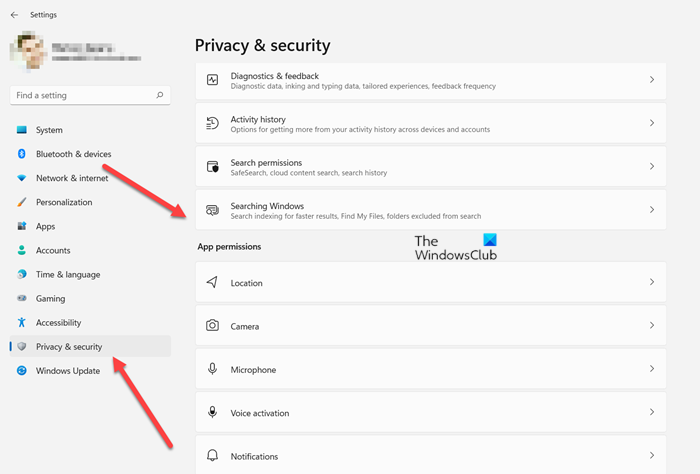
Press Win+I را با هم فشار دهید تا تنظیمات باز شوند. از طرف دیگر، میتوانید روی دکمه Windows واقع در نوار وظیفه(Task Bar) کلیک راست کرده و از لیست گزینههای نمایش داده شده، Setting را انتخاب کنید.
به عنوان Privacy & Security(Privacy & security) در پانل کناری به پایین بروید .
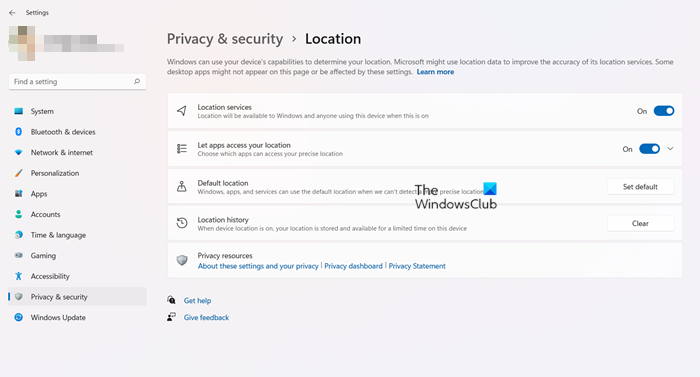
به صفحه سمت راست بروید و به بخش مجوزهای برنامه( App permissions) بروید .
در اینجا تنظیمات مربوط به هر عنوان را خواهید یافت.
ویندوز 10
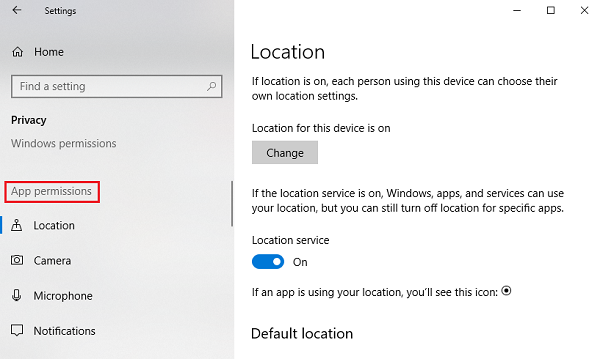
- روی (Click)Start و سپس نماد چرخ دنده کلیک کنید تا صفحه تنظیمات(Settings) باز شود .
- Privacy را انتخاب کنید(Select Privacy) و لیستی از مجوزهای برنامه(App) را در لیست سمت چپ نشان می دهد.
حال اجازه دهید نگاهی به تمام بخش ها بیندازیم.
محل
ویندوز 11
مکان:(Location:) این تنظیم به هر کاربری که وارد سیستم شده است اجازه می دهد تنظیمات برگزیده خود را پیکربندی کند.
- سرویس موقعیت مکانی (Location service): با خاموش کردن سرویس موقعیت مکانی(Location) همه برنامهها، سرویسها و وبسایتها از دسترسی به موقعیت مکانی کاربر منع میشوند. با این حال، وقتی روشن است، فقط برنامههای مجاز میتوانند به موقعیت مکانی کاربر دسترسی داشته باشند. به طور پیش فرض، سرویس مکان روی روشن تنظیم شده است.(Location)
- تاریخچه موقعیت مکانی (Location history): سابقه (:) موقعیت مکانی(Location) تاریخچه موقعیت مکانی کاربران را برای مدتی ذخیره می کند، بنابراین برنامه هایی که به آن نیاز دارند می توانند از آن استفاده کنند. گزینه ای برای پاک کردن تاریخچه مکان نیز وجود دارد.
- موقعیت مکانی پیشفرض(Default location) – برنامهها و سرویسهای ویندوز(Windows) را قادر میسازد تا زمانی که موقعیت مکانی دقیق شما را پیدا نکند، از مکان پیشفرض استفاده کنند. این جایگزین تنظیمات Geofencing می شود که در ویندوز 10 دیده می شود.
ویندوز 10
- مکان(Location) : این تنظیم به هر کاربری که وارد سیستم شده است اجازه می دهد تا تنظیمات مکان خود را انتخاب کند.
- سرویس موقعیت مکانی(Location service) : با خاموش کردن سرویس موقعیت مکانی(Location) همه برنامهها، سرویسها و وبسایتها از دسترسی به موقعیت مکانی کاربر منع میشوند. با این حال، وقتی روشن است، فقط برنامههای مجاز میتوانند به موقعیت مکانی کاربر دسترسی داشته باشند. به طور پیش فرض، سرویس مکان روی روشن تنظیم شده است.(Location)
- تاریخچه موقعیت(Location history) مکانی: سابقه موقعیت مکانی تاریخچه موقعیت مکانی کاربران را برای مدتی ذخیره می کند، بنابراین برنامه هایی که به آن نیاز دارند می توانند از آن استفاده کنند. گزینه ای برای پاک کردن تاریخچه مکان نیز وجود دارد.
- Geofencing : این سرویس به ویندوز(Windows) کمک میکند بفهمد که چه زمانی موقعیت جغرافیایی خود را تغییر میدهید و مکانهای دیدنی را یادآوری میکنید.
تنظیمات زیر برای ویندوز 11 و ویندوز 10 یکسان است.(The following settings remain the same for Windows 11 and Windows 10.)
دوربین
اجازه(Allow) دسترسی به دوربین در این دستگاه: دوربین معمولاً بهطور پیشفرض برای هیچ برنامهای فعال نمیشود و از کاربر میپرسد که آیا کاربر میخواهد از دوربین استفاده کند یا نه. با این حال، با خاموش کردن(Off) این تنظیم ، دسترسی همه برنامهها و سرویسها به دوربین کاملاً ممنوع میشود.
به برنامهها اجازه(Allow) دسترسی به دوربینتان را بدهید: این تنظیم زیرمجموعه تنظیمات قبلی است. اگر این تنظیم را خاموش کنیم، دسترسی همه برنامهها به دوربین، اما به خود ویندوز(Windows) ، ممنوع میشود . ما میتوانیم انتخاب کنیم که کدام برنامهها دسترسی داشته باشند و کدامها دسترسی ندارند.
میکروفون
دسترسی به میکروفون در این دستگاه(Allows access to the microphone on this device) و اجازه دسترسی به(Allow apps to access your microphone ) تنظیمات میکروفون به برنامهها را میدهد، عملکردی مشابه گزینههای مشابهی دارند که قبلاً در تنظیمات دوربین ذکر شد.
اطلاعیه
اجازه دهید برنامهها به اعلانهای من دسترسی داشته باشند: با خاموش کردن(Off) این تنظیم، دسترسی همه برنامهها به اعلانهای کاربر محدود میشود. وقتی روشن است، میتوانیم برنامههای جداگانهای را انتخاب کنیم که میتوانند به اعلانها دسترسی داشته باشند.
اطلاعات حساب
درست مانند تنظیمات قبلی، دسترسی به اطلاعات حساب در این دستگاه را(Allows access to the Account info on this device) میدهد و به برنامهها اجازه میدهد به اطلاعات حساب شما دسترسی داشته باشند(Allow apps to access your Account info ) به برنامهها و Windows یا فقط برنامهها اجازه میدهد به اطلاعات حساب کاربر دسترسی داشته باشند.
مخاطب
مایکروسافت(Microsoft) مخاطبین کاربران (نام، شماره تلفن، شناسه ایمیل و غیره) را ذخیره میکند و این تنظیم به کاربران کمک میکند انتخاب کنند که آیا میخواهند ویندوز(Windows) و/یا برنامهها به مخاطبین خود دسترسی داشته باشند یا خیر.
تقویم
این تنظیم به زمانبندی تقویمی(Calendar) که کاربر تنظیم کرده است، اشاره دارد، به این معنی که به سیستم و برنامهها اجازه میدهید با در دسترس قرار دادن برنامههای تقویم شما به آن دسترسی داشته باشند. به عنوان مثال. اگر جلسه مهمی برای تاریخ خاصی برنامه ریزی شده است، برنامه (و سرپرست) می توانند به آن دسترسی داشته باشند.
سابقه تماس
بسیاری از کاربران از این متنفر خواهند بود که هر کسی سابقه تماس او را با کسی به اشتراک بگذارد. شاید ما در این تصور زندگی می کنیم که فقط مراجع قانونی به آن دسترسی دارند، اما این یک واقعیت نیست. هر تماسی که از دستگاهی که از حساب مایکروسافت(Microsoft) خود وارد آن شدهاید ، آن اطلاعات را ذخیره میکند و برای برنامهها و ویندوز(Windows) در دسترس قرار میدهد . تنظیمات سابقه تماس(Call) به غیرفعال کردن این دسترسی کمک می کند.
پست الکترونیک
مایکروسافت(Microsoft) به برنامهها و تنظیمات اجازه میدهد به ایمیلهای کاربرانش دسترسی داشته باشند. بله، به معنای واقعی کلمه آنها می توانند ایمیل های شما را به همراه تاریخ و زمان ارسال/دریافت چک کنند. این تنظیم به آنها کمک میکند تا از دسترسی به آن جلوگیری کنند.
وظایف
اکثر تبلیغات بر اساس وظایف شما در سیستم یا هر سیستمی است که با حساب مایکروسافت(Microsoft) خود وارد آن شده اید . این تنظیم میتواند از دسترسی برنامهها و ویندوز(Windows) به آن جلوگیری کند.
پیام رسانی
در اینجا پیام به SMS و MMS در سیستم ها و تلفن هایی گفته می شود که کاربر با حساب مایکروسافت خود وارد شده است. (Microsoft)غیرفعال کردن آن مانع از دسترسی برنامهها و ویندوز به آن میشود.
رادیوها
رادیوها گزینه هایی مانند بلوتوث(Bluetooth) هستند که می توانند توسط برنامه ها از راه دور کنترل شوند. به عنوان مثال. یک برنامه اشتراکگذاری موسیقی میتواند بهطور خودکار بلوتوث(Bluetooth) دستگاه شما را روشن کند و شروع به ارسال فایل کند. ما می توانیم برنامه هایی را که این دسترسی را دارند از این تنظیمات انتخاب کنیم.
برنامه های پس زمینه
گاهی اوقات (یا اغلب) برنامه ها در پس زمینه در حالی که کاربر در حال کار بر روی سیستم است اجرا می شود و برای کاربر نامرئی است. بنابراین، برنامهها میتوانند در پسزمینه روی سیستم شما اجرا شوند بدون اینکه شما اصلاً از آن آگاه باشید. کاربران می توانند همه یا برنامه های خاص را با استفاده از این تنظیم غیرفعال کنند.
تشخیص اپلیکیشن
برنامهها(Apps) دادههای تشخیصی را از سیستم شما جمعآوری میکنند، و این تنظیم به برنامههای دیگر اجازه میدهد یا اجازه نمیدهد از آن دادههای تشخیصی سیستم استفاده کنند.
دانلود خودکار فایل ها
ارائه دهندگان ذخیره سازی آنلاین(Online) (به عنوان مثال OneDrive ) امکان دانلود خودکار فایل ها را در سیستم دارند. در حالی که این تنظیم از وبسایت خود ارائهدهنده غیرفعال است، میتوانیم دوباره از این تنظیم اجازه دهیم.
اسناد
این تنظیم به اجازه یا غیرفعال کردن دسترسی ویندوز/برنامهها به اسناد ذخیرهشده در حسابهای ذخیرهسازی سیستم یا Microsoft کمک میکند.(Microsoft)
تصاویر و فیلم ها
ویندوز و برنامه ها به طور پیش فرض به همه تصاویر و ویدیوهای شما دسترسی دارند. برای جلوگیری از دسترسی آنها به تصاویر و ویدیوهای شخصیشده شما، میتوانیم این تنظیم را خاموش کنیم.
سیستم فایل
این مجموعه ای از تمام تصاویر، فیلم ها و اسناد موجود در سیستم است. ما میتوانیم این تنظیمات را بر اساس ترجیحات خود تغییر دهیم.
در حال حاضر، باید درک دقیقی از همه اطلاعاتی که مایکروسافت(Microsoft) میتواند به آن دسترسی داشته باشد، داشته باشید و بهطور پیشفرض انجام میدهد.
مجوزهای برنامه ها چیست؟
(App)مجوزهای برنامه در ویندوز(Windows) به کاربران اجازه می دهد تا برنامه ها را کنترل کنند و به ابزارهایی مانند دوربین، میکروفون، عکس ها و غیره دسترسی داشته باشند. این درخواست ها معمولاً مربوط به حریم خصوصی هستند و بسته به ترجیحات خود می توانید آنها را مجاز یا رد کنید.
آیا(Does) حذف نصب برنامه مجوزها را حذف می کند؟
آره! مجوزهایی که می دهید فقط برای برنامه است. بنابراین، اگر برنامه در دستگاه شما ساکن نیست، به ابزارهای شما مانند میکروفون، دوربین دسترسی ندارد و به هیچ وجه نمی تواند از آن استفاده کند.
امیدواریم این پست به شما کمک کند تا تجربه مایکروسافت خود را خصوصی و ایمن کنید.(We hope this post helps you make your Microsoft experience private and secure.)
Related posts
چگونه برای جلوگیری یا اجازه App access به File System در Windows 10
فعال یا غیر فعال Control Panel and Windows 10 Settings App
Twitter Privacy Settings: راهنمایی به Protect & Secure Privacy در Twitter
چگونه Default Print Settings را در Google Chrome تغییر دهید
چگونه برای مدیریت Data Usage Limit در Windows 10
هنگامی که Mixed Reality Portal در حال اجرا است، تنظیمات را روشن یا خاموش کنید
Windows Security تنظیمات در Windows 10
چگونه به Windows برنامه های کنترل Radios در Windows 10
چگونه به انکار و یا اجازه دسترسی به Downloads folder در این دستگاه
فعال کردن، Disable، Uninstall Mixed Reality؛ Connect Desktop Microphone
چگونه Find Device option را در تنظیمات Windows 10 غیرفعال کنیم
چگونه برای بازگرداندن Factory Image and Settings در Windows 10
تنظیمات بازی در Windows 10 - ویژگی ها و توابع
ویندوز Server در Applying Computer Settings screen گیر
چگونه به راه اندازی و مدیریت Cortana Settings در Windows 10
نحوه باز کردن و استفاده از ویندوز 10 تنظیمات
بهترین Graphics و Visual Settings برای Xbox One
را انتخاب کنید که برای دریافت برنامه های گزینه در تنظیمات Windows 10 خاکستری
امنیت در یک glance page در Windows Security خالی در Windows 10 است
Set به عنوان تنظیم اتصال اندازه گیری شده در ویندوز 10
